电脑中输入法设置窗口提示检测到不兼容的键盘驱动的解决方法-
如果需要设置电脑系统中的输入法,可以直接右击任务栏中的输入法图标——设置,即可打开“文字服务和输入语言”窗口。但有用户却发现无法显示窗口中的设置内容,只在底部提示“检测到不兼容的键盘驱动程序,该对话框已被停用”。这可能是由于注册表优化过度引起的。

可参考系统城小编为大家提供的方法:
方法一:
1、按Win+R打开运行,输入regedit,点击确定打开注册表编辑器;

2、依次定位到HKEY_LOCAL_MACHINE\SYSTEM\CurrentControlSet\Control\Keyboard Layouts,查看是否有00000409子项;
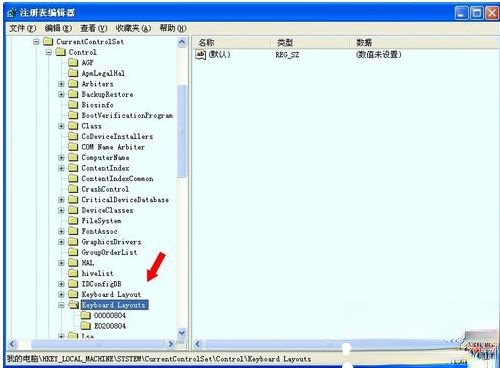
3、如果没有就是问题所在,在Keyboard Layouts项下,新建一个项,并命名为00000409;

4、再在00000409项,右侧新建字符串,具体内容请看下一步;
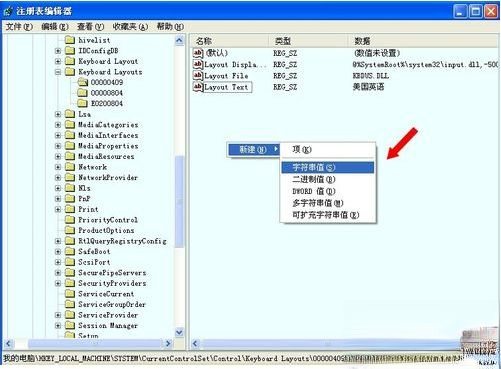
5、第一个字符串值命名为Layout Display Name,并设置数值数据为:@%SystemRoot%\system32\input.dll,-5000;

6、第二个字符串值命名为Layout File,并设置数值数据为:KBDUS.DLL;
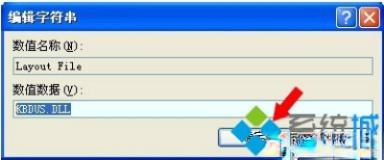
7、第一个字符串值命名为Layout Text,并设置数值数据为:美国英语;

8、在运行中输入“rundll32.exe shell32.dll,Control_RunDLL intl.cpl,,2”,并回车执行;

9、重新打开设置窗口即可正常显示。
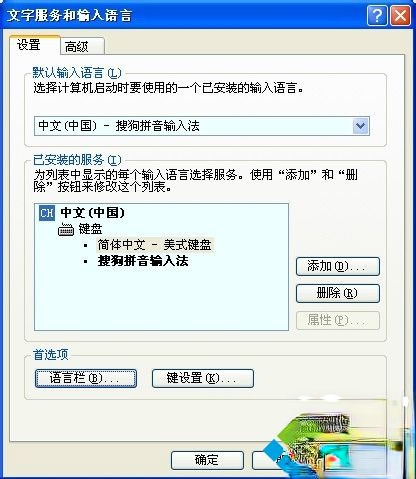
方法二:
1、如果觉得上述操作有点复杂,可以直接打开记事本,将以下代码粘贴进去:
Windows Registry Editor Version 5.00
[HKEY_LOCAL_MACHINE\SYSTEM\CurrentControlSet\Control\Keyboard Layouts\00000409]
"Layout File"="KBDUS.DLL"
"Layout Text"="美国英语"
"Layout Display Name"="@%SystemRoot%\\system32\\input.dll,-5000"
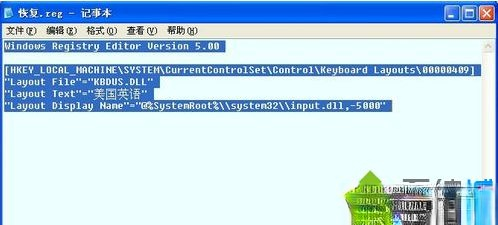
2、将文档保存为reg文件,并双击添加到注册表,在弹出窗口中点击是;
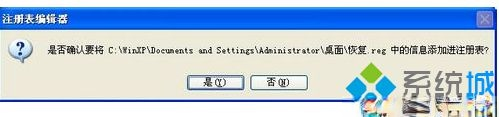
3、最后电脑会系统reg文件的内容已成功输入到注册表,点击确定既可进行设置。
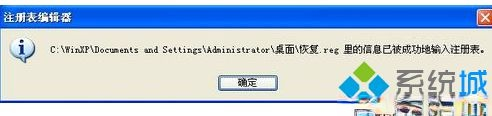
如果想要设置电脑中的输入法,但是发现窗口打开后无法显示相关的设置内容,只提示“检测到不兼容的键盘驱动程序”,那么就可通过以上方法来解决这一问题。
相关阅读
win7系统排行
热门教程
软件合集